极速w7家庭普通版是初级用户喜爱的极速w7系统。统计显示很多用户日常都碰到了萝卜极速w7 64位旗舰系统传送功能轻松为资料搬家的实操问题。面对萝卜极速w7 64位旗舰系统传送功能轻松为资料搬家这样的小问题,我们该怎么动手解决呢?不经常使用电脑的朋友对于萝卜极速w7 64位旗舰系统传送功能轻松为资料搬家的问题可能会无从下手。但对于电脑技术人员来说解决办法就很简单了: 极速w7轻松传送功能方便用户将文件和设置从一台电脑复制到另一台电脑,可以传输的内容包括文档、音乐、照片、视频、程序设置等。可以在控制面板中入门选项页面,点击打开“windows轻松传送”功能。 然后选择传送方式,用户可以根据自己设备选用“传送电缆”、“网络”或“外部硬盘或UsB闪存驱动器”,接着将旧电脑上的文件和设置传送至新计算机。。看了以上操作步骤,是不是觉得很简单呢?如果你还有什么不明白的地方,可以继续学习小编下面分享给大家的关于萝卜极速w7 64位旗舰系统传送功能轻松为资料搬家的问题的具体操作步骤吧。
想必以往,复制拷贝、网络传输这些方法大家都曾用过,电脑设置还需要重新设定,不过今天我要给大家介绍的是极速w7系统中的一种新功能——轻松传送,可以轻松将文件和设置可以轻松从旧电脑传送到新电脑,不仅简单方便,而且快捷好用。
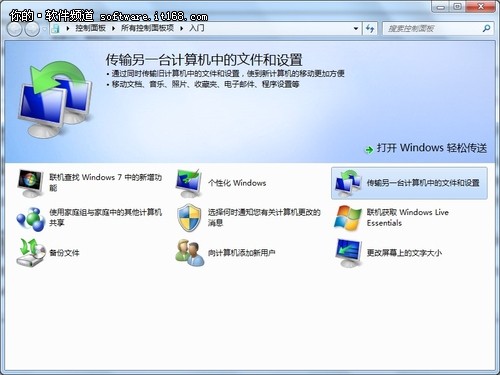
图1 极速w7入门
极速w7轻松传送功能方便用户将文件和设置从一台电脑复制到另一台电脑,可以传输的内容包括文档、音乐、照片、视频、程序设置等。可以在控制面板中入门选项页面,点击打开“windows轻松传送”功能。
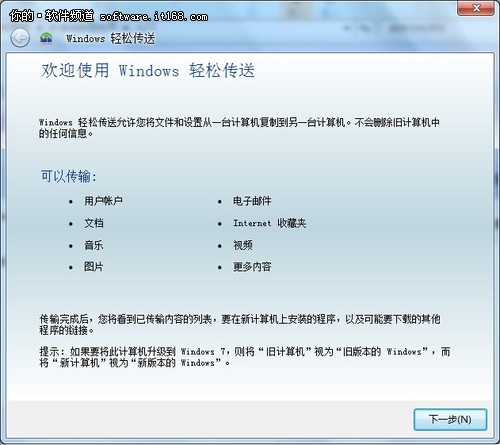
图2 windows轻松传送
然后选择传送方式,用户可以根据自己设备选用“传送电缆”、“网络”或“外部硬盘或UsB闪存驱动器”,接着将旧电脑上的文件和设置传送至新计算机。
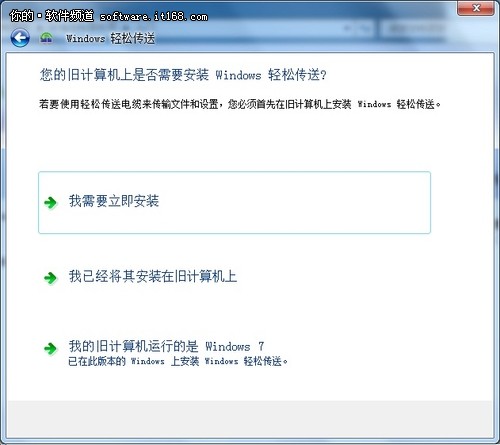
图3 在旧计算机上安装“windows轻松传送”功能
值得一提的是,需要在旧计算机上安装“windows轻松传送”功能,可以通过UsB闪存或外接硬盘进行安装。在安全性能上,尤其是文件和系统安全方面,极速w7系统更加出色,具有备份还原功能,还支持创建系统镜像和系统修复光盘,可以轻松修复出错系统,保障资料和系统安全。
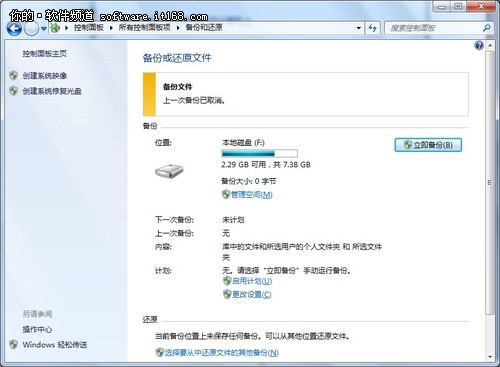
图4 极速w7备份和还原功能
在备份和还原文件时,用户还可以选择设定内容,可以备份和还原用户指定的文件和文件夹等,还可以选择包括系统镜像。

图5 选择极速w7备份内容
用户还可以选择自己的备份计划,如选择备份的日期、时间和频率等,备份计划一般会显示在“备份和还原”功能页面,方便用户了解当前备份和还原细节,保障数据安全性。
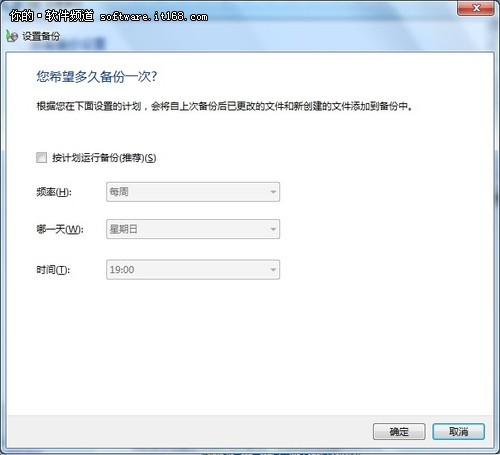
图6 设置极速w7系统备份计划
